Синхронизация данных между устройствами Huawei и Honor может быть очень полезной, если вы хотите иметь доступ к своим контактам, календарю, фотографиям и другим файлам на разных гаджетах. Независимо от того, используете вы смартфон Huawei или Honor, процедура синхронизации достаточно проста и займет всего несколько минут.
Сначала, убедитесь, что у вас установлена последняя версия операционной системы на обоих устройствах. Затем, откройте на обоих гаджетах раздел настройки и найдите опцию "Учетная запись Huawei" или "Аккаунт Honor". Если у вас еще нет учетной записи, создайте ее, следуя инструкциям на экране. После этого войдите в учетную запись на обоих устройствах.
Затем, настройте процесс синхронизации для каждой категории данных, которую вы хотите синхронизировать. Например, вы можете выбрать синхронизацию контактов, календаря, фотографий, заметок, задач и других файлов. Просто включите определенные категории данных в разделе настройки синхронизации на обоих устройствах.
Как только вы настроите синхронизацию, все данные будут автоматически синхронизироваться между вашими устройствами. Вы можете проверить результаты, открыв соответствующие приложения на обоих гаджетах. Если у вас возникнут проблемы с синхронизацией, убедитесь, что у вас есть активное интернет-соединение и проверьте настройки учетной записи Huawei/Honor на обоих устройствах.
Как начать синхронизацию Huawei и Honor
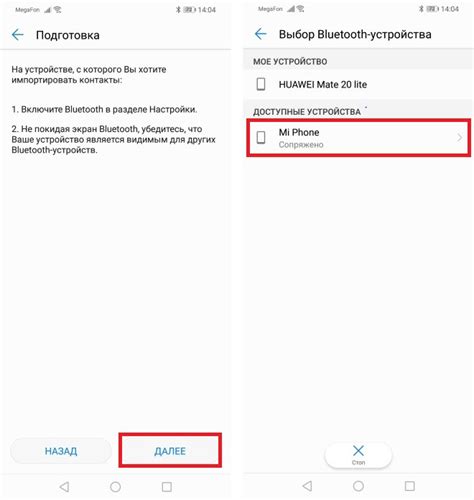
Синхронизация Huawei и Honor дает вам удобный способ сохранить данные с вашего устройства и перенести их на другой. Чтобы начать синхронизацию, следуйте этим простым шагам:
Шаг 1: Убедитесь, что на обоих устройствах есть последняя версия приложения Huawei Mobile Services и Huawei Cloud.
Шаг 2: Откройте приложение Huawei Cloud на вашем текущем устройстве.
Шаг 3: Введите свою учетную запись Huawei (ID Huawei) и пароль, чтобы войти в приложение Huawei Cloud.
Шаг 4: В приложении Huawei Cloud выберите категории данных, которые вы хотите синхронизировать, такие как контакты, фотографии, видео, заметки и т.д.
Шаг 5: Нажмите на кнопку "Синхронизировать", чтобы начать процесс синхронизации данных.
Примечание: Если у вас есть большое количество данных, может потребоваться некоторое время, чтобы завершить синхронизацию. Не закрывайте приложение Huawei Cloud до завершения процесса синхронизации.
Шаг 6: Повторите шаги 2-5 на вашем новом устройстве Huawei или Honor.
После завершения процесса синхронизации, вы сможете зайти на новое устройство и увидеть все ваши данные, которые были сохранены на Huawei Cloud.
Примечание: Для синхронизации данных вам потребуется подключение к Интернету. Убедитесь, что у вас есть стабильное подключение Wi-Fi или использование мобильных данных.
Шаг 1: Подключение к Интернету
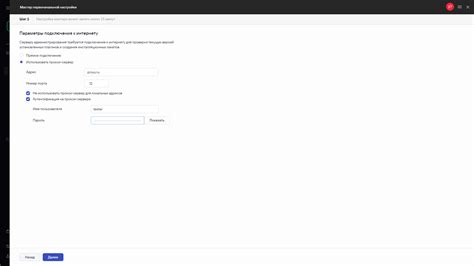
Для начала синхронизации Huawei или Honor необходимо убедиться в подключении устройства к Интернету. Ваш смартфон или планшет должен быть подключен к Wi-Fi или мобильной сети.
Убедитесь, что у вас есть стабильное соединение с Интернетом, чтобы все операции по синхронизации прошли успешно и без проблем.
Шаг 2: Проверка доступности обновлений
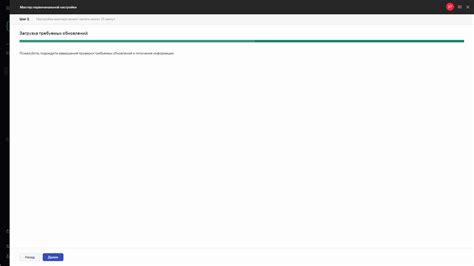
1. Откройте приложение Настройки на вашем устройстве с операционной системой EMUI.
2. Прокрутите вниз до раздела Система и обновление.
3. Нажмите на опцию Обновление системы.
4. Внизу экрана вы увидите кнопку Проверить наличие обновлений. Нажмите на нее.
5. Если обновления доступны, ваше устройство автоматически начнет загрузку обновлений. Дождитесь завершения процесса загрузки и установки обновлений.
6. После установки обновлений у вас может потребоваться перезагрузка устройства. Не забудьте сохранить все важные данные перед рестартом.
Теперь вы знаете, как проверить доступные обновления для вашего устройства Huawei или Honor. Обновления помогут улучшить производительность и функциональность вашего устройства, а также устранить возможные ошибки и уязвимости.
Шаг 3: Установка необходимого ПО

Для синхронизации вашего устройства Huawei или Honor с компьютером вам понадобится установить специальное программное обеспечение на компьютере. В этом разделе мы расскажем вам, как установить необходимое ПО.
1. Перейдите на официальный сайт Huawei или Honor. |
2. Найдите раздел "Поддержка" или "Загрузки" и выберите вашу модель устройства. |
3. Найдите ссылку для скачивания программного обеспечения для вашей операционной системы (Windows или macOS). |
4. Щелкните на ссылку, чтобы начать загрузку программного обеспечения. |
5. После завершения загрузки откройте скачанный файл и следуйте инструкциям установщика. |
6. После установки программного обеспечения запустите его и подключите свое устройство Huawei или Honor к компьютеру с помощью кабеля USB. |
7. Дождитесь, пока компьютер распознает устройство и установит необходимые драйверы. |
Поздравляю! Теперь вы готовы продолжить настройку синхронизации вашего устройства Huawei или Honor.
Шаг 4: Вход в учетную запись Huawei/Honor

После установки приложения Huawei Mobile Services и переноса данных на новое устройство, следующим шагом будет вход в учетную запись Huawei или Honor.
1. Откройте приложение "Настройки" на вашем устройстве,
2. Прокрутите вниз и найдите раздел "Учетные записи и облако",
3. В разделе "Учетные записи и облако" выберите "Вход в учетную запись Huawei" или "Вход в учетную запись Honor",
4. Введите адрес электронной почты и пароль, связанные с вашей учетной записью Huawei/Honor,
5. Нажмите на кнопку "Войти", чтобы подтвердить вход в учетную запись.
После успешного входа в учетную запись Huawei/Honor вы сможете получить доступ ко всем своим данным и настройкам, синхронизированным с облаком Huawei, а также использовать дополнительные функции и сервисы, доступные через вашу учетную запись.
Шаг 5: Настройка синхронизации данных
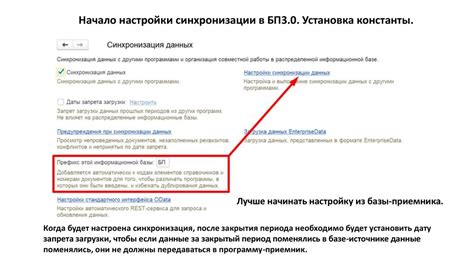
После того, как вы зарегистрировались и вошли в свою учетную запись Huawei или Honor, вы можете настроить синхронизацию данных, чтобы иметь доступ к своим контактам, фотографиям, видео и другим данным на всех своих устройствах.
Чтобы настроить синхронизацию данных, перейдите в настройки учетной записи Huawei или Honor и найдите раздел "Синхронизация". В этом разделе вы можете выбрать, какие данные вы хотите синхронизировать, включая контакты, календарь, фотографии и другие.
Также вам может потребоваться включить функцию "Синхронизация", чтобы ваше устройство автоматически обновляло данные на всех своих подключенных устройствах. Чтобы включить эту функцию, перейдите в настройки учетной записи и найдите раздел "Синхронизация", затем включите переключатель рядом с функцией "Синхронизация".
После того, как вы настроили синхронизацию данных, все выбранные вами данные будут доступны на всех устройствах, подключенных к вашей учетной записи Huawei или Honor. Это значит, что вы сможете легко получать доступ к своим контактам, календарю и другим данным даже при использовании разных устройств.
Важно помнить, что для синхронизации данных ваше устройство должно быть подключено к интернету. Поэтому убедитесь, что у вас есть активное интернет-соединение на всех устройствах, которые вы хотите подключить к вашей учетной записи Huawei или Honor.
Шаг 6: Проверка и выбор данных для синхронизации

Перед завершением процесса синхронизации Huawei и Honor, необходимо проверить доступные данные и выбрать те, которые вы хотите синхронизировать.
На этом этапе вы можете просмотреть список доступных данных, таких как контакты, фотографии, видео, сообщения и другие. Отметьте пункты, которые вы хотите перенести на другое устройство.
Примечание: Обратите внимание, что некоторые данные могут быть недоступны для синхронизации в зависимости от модели устройства и версии операционной системы.
После проверки и выбора данных, нажмите кнопку "Синхронизировать" или аналогичную, чтобы начать процесс переноса данных на другое устройство. Дождитесь завершения процесса синхронизации, прежде чем переходить к следующему шагу.
Шаг 7: Запуск синхронизации
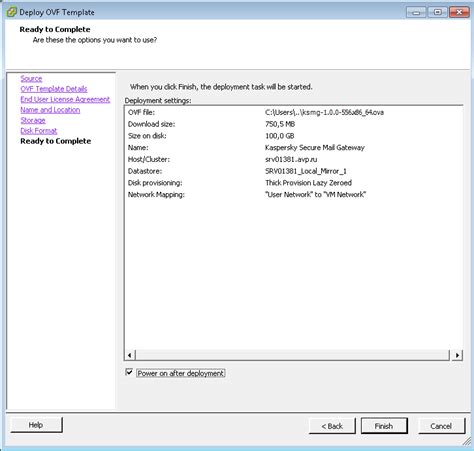
Когда все необходимые настройки и параметры синхронизации Huawei или Honor устройства выполнены, вы можете приступить к запуску процесса синхронизации.
1. Убедитесь, что оба устройства (исходное и целевое) подключены к интернету.
2. Откройте приложение "Настройки" на исходном устройстве и найдите раздел "Аккаунты".
3. В разделе "Аккаунты" выберите аккаунт, который вы хотите синхронизировать.
4. Нажмите на кнопку "Синхронизировать сейчас" или аналогичную команду, чтобы запустить процесс синхронизации.
5. Подождите, пока процесс синхронизации завершится. Время завершения может зависеть от объема данных, которые нужно синхронизировать.
6. По завершении синхронизации вы можете проверить результаты, открыв нужные приложения и сервисы на целевом устройстве.
Теперь вы успешно запустили синхронизацию Huawei или Honor устройств и можете наслаждаться доступом к своим данным на обоих устройствах.
Шаг 8: Повторная проверка данных
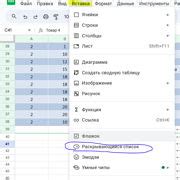
Перед тем, как завершить процесс синхронизации, необходимо произвести повторную проверку данных.
Убедитесь, что все нужные файлы и фотографии успешно передались на ваше устройство Huawei или Honor.
Также проверьте, что все контакты, сообщения и календарные события были синхронизированы и доступны на новом устройстве.
Если вы сталкиваетесь с какими-либо проблемами или отсутствием данных, повторите процедуру синхронизации с начала и убедитесь, что все настройки и разрешения включены.
После того, как вы убедитесь в правильности передачи данных, вы можете смело использовать ваше новое устройство Huawei или Honor с полным набором ваших личных данных и файлов!
Шаг 9: Пользование синхронизированными данными
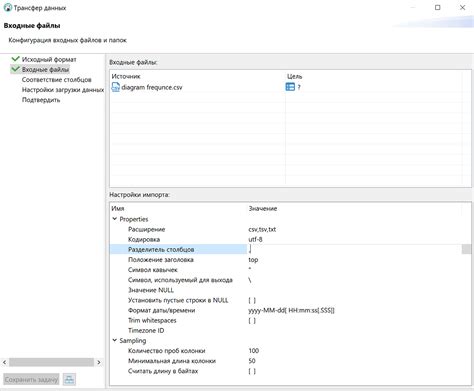
Когда вы успешно синхронизировали данные между вашим устройством Huawei и Honor, вы можете начать использовать эти данные в полной мере. Вот несколько способов, которыми вы можете воспользоваться синхронизированными данными:
1. Контакты Вся ваша контактная информация, включая имена, номера телефонов и адреса электронной почты, теперь доступна на обоих устройствах Huawei и Honor. Вы можете свободно просматривать, добавлять, редактировать и удалять контакты на любом из устройств, и изменения будут автоматически синхронизироваться на другом устройстве. | 2. Календарь Ваш календарь, содержащий все запланированные события, встречи и напоминания, теперь также синхронизирован между устройствами. Вы можете редактировать свои расписания на любом устройстве, и изменения отобразятся на другом устройстве. |
3. Фотографии Все ваши фотографии, сохраненные на вашем устройстве Huawei или Honor, будут автоматически доступны на обоих устройствах. Вы можете просматривать и делиться своими фотографиями на любом из устройств без необходимости передавать файлы. | 4. Заметки Если вы используете Huawei или Honor для создания заметок, эти заметки будут автоматически синхронизированы. Вы можете просматривать и редактировать свои заметки на разных устройствах в любое время. |
Синхронизация данных между устройствами Huawei и Honor облегчает работу с вашими личными данными. Вы можете пользоваться этими данными, где бы вы ни находились, и быть уверенными, что изменения будут отображаться на всех ваших устройствах. Удачи в использовании синхронизированных данных!